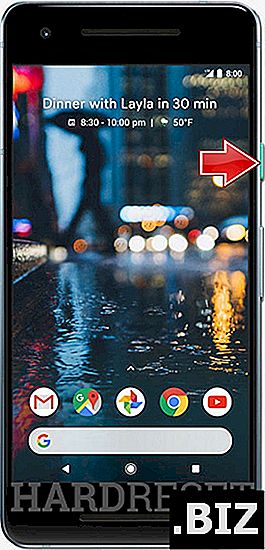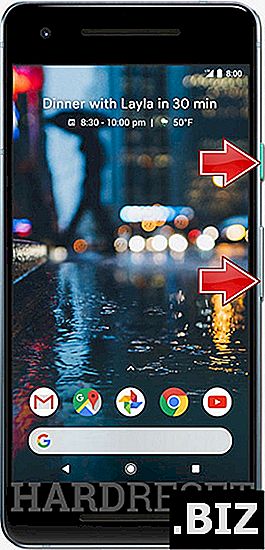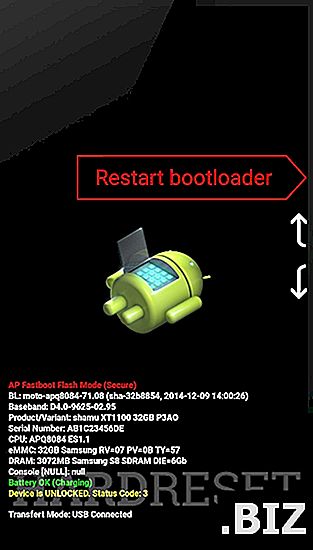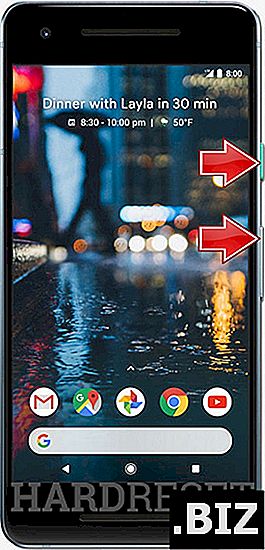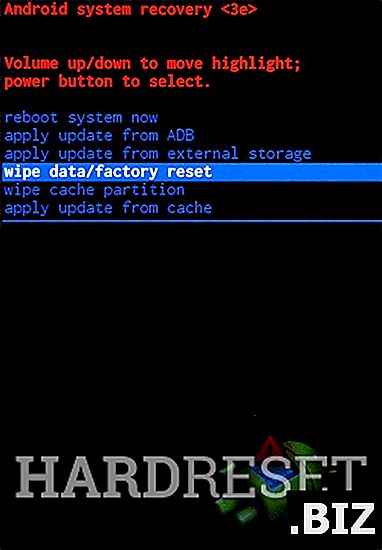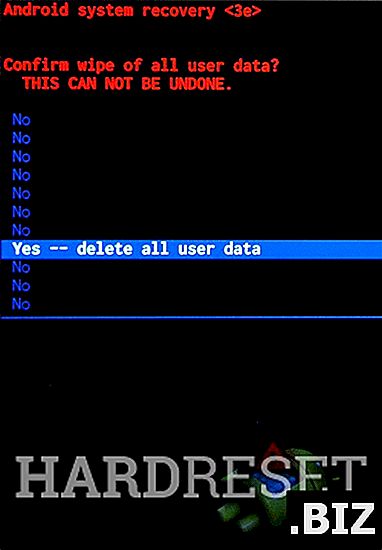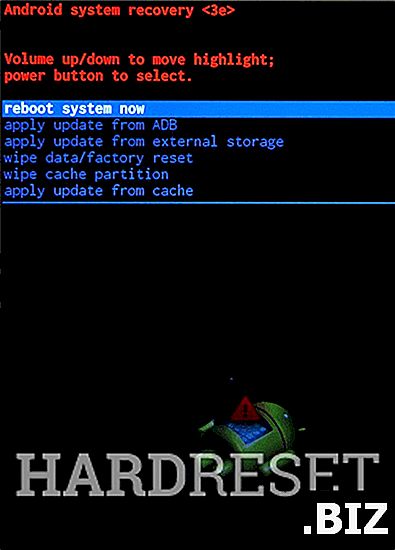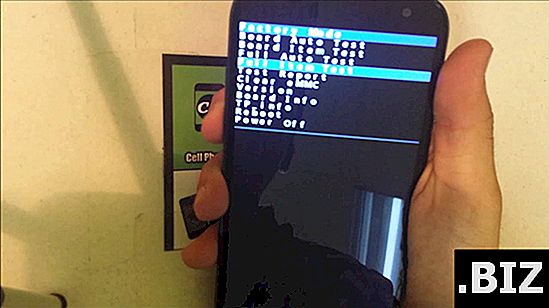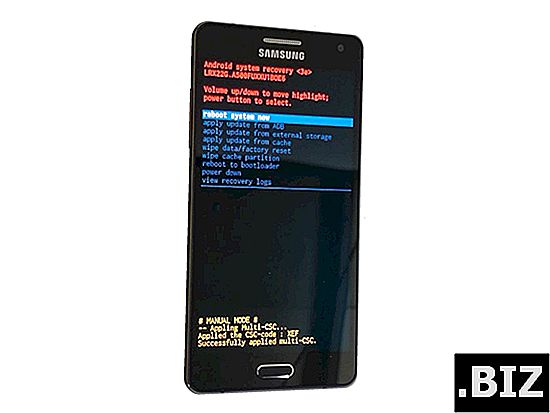Dispositivos GOOGLE
redefinição forçada do GOOGLE Pixel 2
Como redefinir a fábrica do GOOGLE Pixel 2 ? Como limpar todos os dados no GOOGLE Pixel 2? Como ignorar o bloqueio de tela no GOOGLE Pixel 2? Como restaurar padrões no GOOGLE Pixel 2?
O tutorial a seguir mostra todos os métodos de redefinição geral do GOOGLE Pixel 2. Confira como realizar redefinições rígidas por teclas de hardware e configurações do Android 8.0 Oreo. Como resultado, o GOOGLE Pixel 2 será o mais novo e o núcleo do Qualcomm Snapdragon 835 MSM8998 será executado mais rapidamente.
Primeiro método:
- Na primeira etapa, desligue o GOOGLE Pixel 2 pressionando o botão Liga / Desliga .
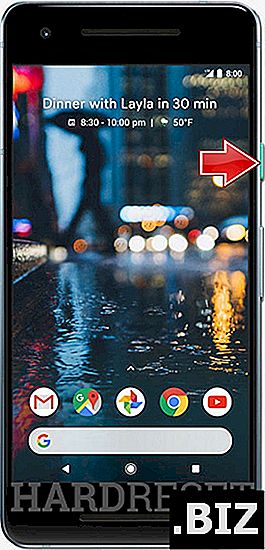
- Em seguida, mantenha pressionado o botão Diminuir volume por cerca de 2-3 segundos.
- Enquanto ainda pressiona essa tecla, pressione a tecla Liga / Desliga por cerca de 3 segundos e solte todos os botões.
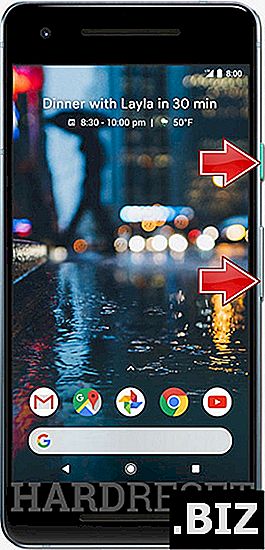
- Depois, escolha a opção Recuperação usando para navegar nos botões de Volume e confirmar a tecla Liga / Desliga.
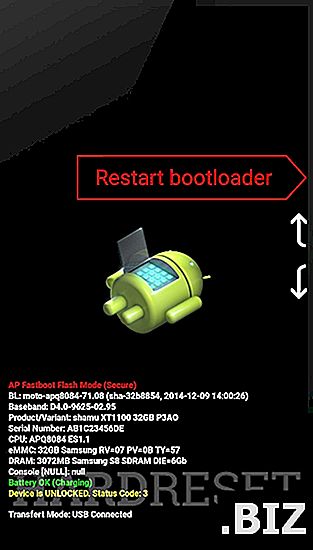
- Assim que a imagem do Android aparecer na tela, mantenha pressionada a tecla Liga / Desliga por alguns segundos.
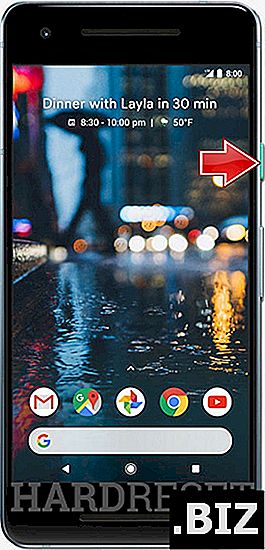
- Enquanto você pressiona o botão Liga / Desliga, pressione rapidamente a tecla Aumentar volume .
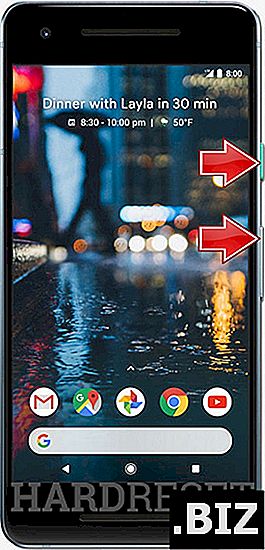
- Use as teclas de volume para realçar a opção " limpar dados / redefinição de fábrica " e pressione o botão Liga / Desliga para confirmar.
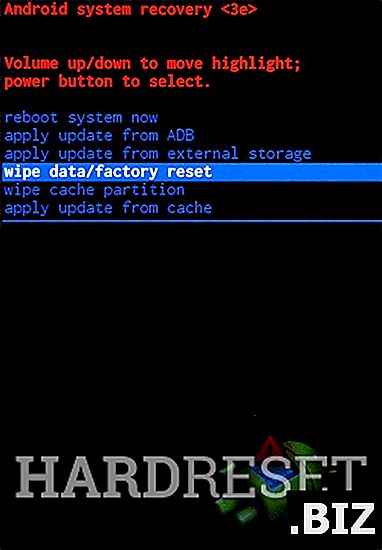
- Selecione " Sim - exclua todos os dados do usuário ". Use o botão Diminuir volume para rolar e o botão Liga / Desliga para selecionar.
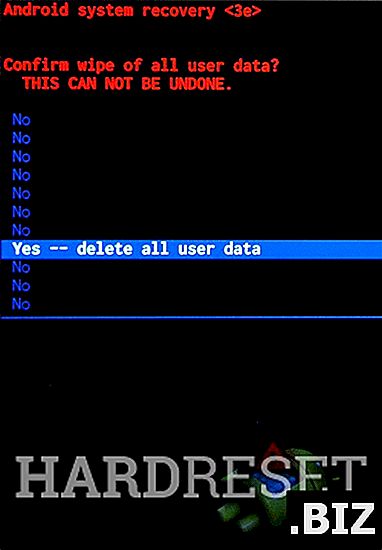
- Agora, o GOOGLE Pixel 2 está apagando todos os dados pessoais e configurações personalizadas.
- Para reiniciar o telefone, selecione " reiniciar o sistema agora ".
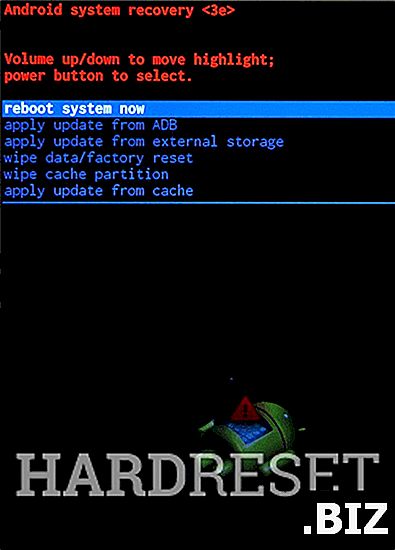
- Excelente! A reinicialização completa é feita! Você pode ativar o GOOGLE Pixel 2 sem inserir padrão ou senha.